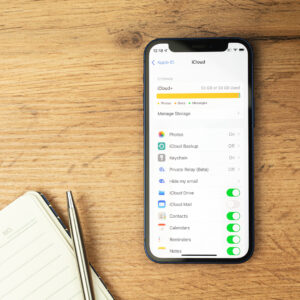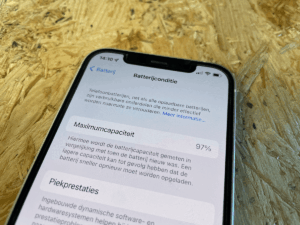Kies je voor een reparatie door middel van een origineel Apple scherm of originele Apple accu (IRP reparatie)*, dan is het noodzakelijk dat de functie Zoek mijn iPhone is uitgeschakeld. Deze optie moet uitgeschakeld zijn om jouw gewenste iPhone reparatie bij Apple in te dienen. Zoek mijn iPhone is een functie om jouw iOS-apparaat te lokaliseren wanneer je jouw apparaat bent kwijt geraakt of niet kunt vinden. 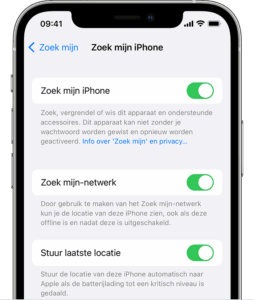
Kun je het scherm van jouw iPhone niet meer bedienen, geen paniek! Je kunt ‘Zoek mijn iPhone’ uitschakelen op jouw iPhone of op een vaste computer.
Zoek mijn iPhone uitschakelen op iPhone zelf
Je kunt zoek mijn iPhone op jouw iPhone zelf gemakkelijk uitschakelen.
- Open Instellingen
- Tik boven op jouw naam
- Ga naar ‘Zoek mijn’ en schakel het groene schuifknopje uit
- Voer nu het wachtwoord van jouw Apple ID in
- Tik rechtsboven op schakel uit.
Het kan ook zomaar zijn dat je de knop bij Zoek mijn iPhone niet kunt uitschakelen omdat je ‘Bescherming voor gestolen apparaat’ hebt aangezet. Deze functie kun je op 1 bepaalde manier uitschakelen. Ga hiervoor naar Instellingen en tik op ‘Face ID en toegangscode‘, voer jouw toegangscode in. Tik daarna op ‘Bescherming voor gestolen apparaat‘ en schakel vervolgens ‘Bescherming voor gestolen apparaat‘ in of uit. Het apparaat gebruikt een keer jouw Face ID en je dient het wachtwoord van je Apple ID opnieuw in te geven. Echter door extra beveiliging kun je dit niet zomaar uitschakelen. Je dient hiervoor op een ‘bekende plek’ zijn zoals thuis of op het werk. Dit kun je niet omzeilen. Lukt het alsnog niet om Zoek mijn iPhone uit te schakelen met bovenstaande stappen? Geen paniek, je kunt Zoek mijn iPhone ook via onderstaande stappen uitschakelen (op bijvoorbeeld een computer of laptop).
Zoek mijn iPhone uitschakelen op afstand (bijv. als het scherm niet meer werkt)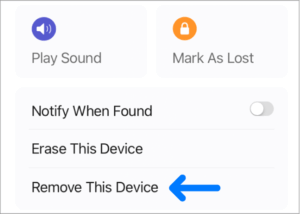
Het kan natuurlijk voorkomen dat jouw iPhone een flinke smak op de grond heeft gemaakt, waardoor het scherm helemaal niet meer werkt. Bijvoorbeeld de touch werkt niet meer of je hebt vlekken of strepen in het scherm. In het slechtste geval blijft het scherm helemaal zwart. Geen paniek, Zoek mijn iPhone is nog steeds uit te schakelen zodra je kiest voor een iPhone reparatie d.m.v. een Apple origineel scherm. Om zoek mijn iPhone uit te schakelen via de computer moet het apparaat uitgeschakeld zijn. Mocht jou dit zelf niet lukken, helpen wij jou daarbij.
-
- Schakel jouw apparaat uit (of zet de iPhone op vliegtuigstand). Het apparaat moet offline zijn voordat je jouw apparaat kunt verwijderen uit de lijst
- Ga op een vaste computer of laptop naar de website https://www.icloud.com/find en login op de website
- Nu krijg je een kompasje in beeld en wacht je totdat de pagina is geladen
- Klik bovenaan het scherm op ‘Alle apparaten’ en selecteer het apparaat dat je wilt verwijderen
- Klik nu op verwijder uit account. Voor extra check dien je nog een keer het wachtwoord van jouw Apple ID in te vullen. Klik niet op ‘iPhone wissen’, dan wordt jouw iPhone compleet gewist op afstand
- Laat jouw iPhone uit staan of laat de vliegtuigstand aanstaan, anders maakt jouw iPhone weer verbinding met het netwerk en kan de iPhone alsnog niet aangemeld worden bij Apple voor reparatie.
Zoek mijn iPhone uitschakelen als Bescherming voor gestolen apparaat aan staat
Sinds iOS 17.3 is er een extra beveiliging op jouw iPhone aangebracht voor beveiliging voor gestolen apparaat. Dit is een beveiligingsfunctie die de beveiliging van je iPhone en Apple ID verhoogt. Het vereist Face ID of Touch ID voor bepaalde handelingen, en kan niet worden omzeild door alleen een toegangscode te gebruiken. Voor gevoelige handelingen, zoals het wijzigen van je Apple ID wachtwoord, of het uitzetten van Zoek mijn iPhone is er een wachttijd van een uur plus een extra geslaagde biometrische authenticatie vereist, zelfs als je op een bekende locatie bent.
iPhone in reparatiemodus zetten als Bescherming voor gestolen apparaat aanstaat
-
- Open de Zoek mijn app op je iPhone
- Onderin klik je daarna op Apparaten
- Klik dan op het gewenste apparaat welke je wilt afgeven voor reparatie
- Nu popt meteen jouw gewenste apparaat op en scroll en stukje naar beneden en klik daarbij op ‘Verwijder dit apparaat‘
- Hierbij krijg je een popup melding dat de iPhone niet kan worden verwijderd, maar wel jouw iPhone kunt voorbereiden op reparatie. Klik hierbij op Ga door
- Vul nu het wachtwoord van jouw Apple ID in en klik rechtsboven op OK. Als het wachtwoord van jouw Apple ID klopt, komt er meteen in beeld te staan dat de iPhone klaar is voor reparatie.
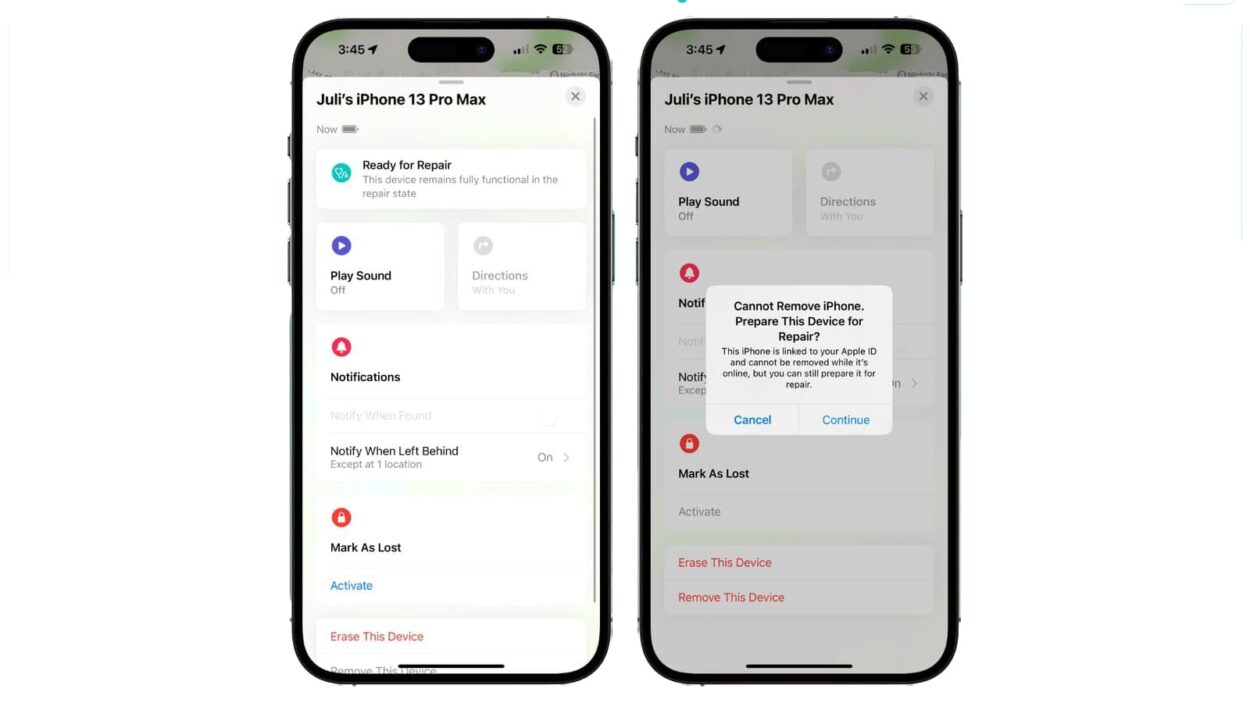
Zodra jouw iPhone reparatie is voltooid, kun je Zoek mijn iPhone gewoon weer inschakelen.
* Kies jij voor een originele iPhone reparatie bijv. een scherm reparatie of batterij vervangen? Dan is het bij verschillende iPhone’s noodzakelijk Zoek mijn iPhone uit te schakelen. O.a. iPhone 11, iPhone 11 Pro, iPhone 11 Pro Max, iPhone 12 mini, iPhone 12, iPhone 12 Pro, iPhone 12 Pro Max, iPhone 13 mini, iPhone 13, iPhone 13 Pro, iPhone 13 Pro Max, iPhone 14, iPhone 14 Plus, iPhone 14 Pro, iPhone 14 Pro Max, iPhone 15, iPhone 15 Plus, iPhone 15 Pro, iPhone 15 Pro Max, iPhone 16, iPhone 16 Plus, iPhone 16 Pro, iPhone 16 Pro Max, iPhone 17, iPhone Air, iPhone 17 Pro en iPhone 17 Pro Max.